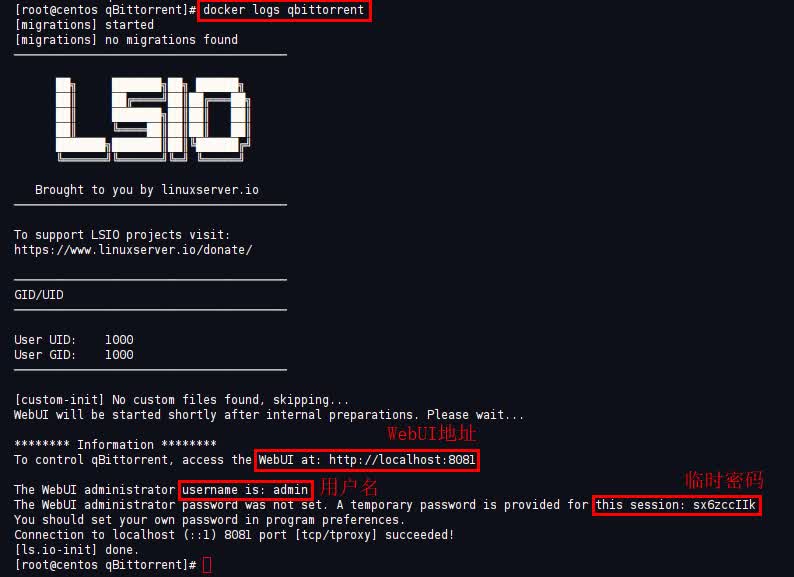Docker 部署下载器
xunlei 下载器
点击查看教程
docker 部署 xunlei 下载器
1 、Debian 终端命令创建docker-compose.yml文件
1 | mkdir -p /mnt/mydisk/home/xunlei && \ |
2 、拉取并运行
1 | cd /mnt/mydisk/home/xunlei && \ |
3 、停止并删除
1 | cd /mnt/mydisk/home/xunlei && \ |
4 、拉取镜像
1 | docker pull cnk3x/xunlei:latest |
5 、容器升级
1 | cd /mnt/mydisk/home/xunlei && \ |
容器维护命令
1 、查看所有运行容器的名称
1 | docker ps -a --format "{{.Names}}" |
2 、停止 xunlei 容器
1 | docker stop xunlei |
3 、启动 xunlei 容器
1 | docker start xunlei |
4 、重启 xunlei 容器
1 | docker restart xunlei |
5 、进入 xunlei 容器
1 | ## Ctrl+D 退出容器 |
6 、查看 xunlei 配置文件
1 | cat /mnt/mydisk/home/xunlei/docker-compose.yml |
gopeed 下载器
点击查看教程
docker 部署 gopeed 下载器
1 、终端命令创建docker-compose.yml文件
1 | mkdir -p /mnt/mydisk/home/gopeed/config && \ |
2 、拉取并运行
1 | cd /mnt/mydisk/home/gopeed && \ |
3 、停止并删除
1 | cd /mnt/mydisk/home/gopeed && \ |
4 、拉取镜像
1 | docker pull liwei2633/gopeed |
5 、容器升级
1 | cd /mnt/mydisk/home/gopeed && \ |
容器维护命令
1 、查看所有运行容器的名称
1 | docker ps -a --format "{{.Names}}" |
2 、停止 gopeed 容器
1 | docker stop gopeed |
3 、启动 gopeed 容器
1 | docker start gopeed |
4 、重启 gopeed 容器
1 | docker restart gopeed |
5 、进入 gopeed 容器
1 | ## Ctrl+D 退出容器 |
6 、查看 gopeed 配置文件
1 | cat /mnt/mydisk/home/gopeed/docker-compose.yml |
qbittorrent 下载器
点击查看教程
docker 部署 qbittorrent 下载器
1 、终端命令创建docker-compose.yml文件
1 | mkdir -p /mnt/mydisk/home/qbittorrent && \ |
2 、拉取并运行
1 | cd /mnt/mydisk/home/qbittorrent && \ |
3 、停止并删除
1 | cd /mnt/mydisk/home/qbittorrent && \ |
4 、拉取镜像
1 | docker pull lscr.io/linuxserver/qbittorrent:latest |
5 、容器升级
1 | cd /mnt/mydisk/home/qbittorrent && \ |
6 、ssh查看随机密码
1 | docker logs qbittorrent |
容器维护命令
1 、查看所有运行容器的名称
1 | docker ps -a --format "{{.Names}}" |
2 、停止 qbittorrent 容器
1 | docker stop qbittorrent |
3 、启动 qbittorrent 容器
1 | docker start qbittorrent |
4 、重启 qbittorrent 容器
1 | docker restart qbittorrent |
5 、进入 qbittorrent 容器
1 | ## Ctrl+D 退出容器 |
6 、查看 qbittorrent 配置文件
1 | cat /mnt/mydisk/home/qbittorrent/docker-compose.yml |
7 、SSH查看随机密码
1 | docker logs qbittorrent |
transmission 下载器
点击查看教程
docker 部署 transmission 下载器
1 、终端命令创建docker-compose.yml文件
1 | mkdir -p /mnt/mydisk/home/transmission/web && \ |
2 、安装web网页界面
- 2.1 、SSH_下载install-tr-control-cn.sh到/mnt/mydisk+安装install-tr-control-cn.sh
1 | wget -O /mnt/mydisk/install-tr-control-cn.sh https://raw.githubusercontent.com/ronggang/transmission-web-control/master/release/install-tr-control-cn.sh && chmod +x /mnt/mydisk/install-tr-control-cn.sh && cd /mnt/mydisk && bash install-tr-control-cn.sh |
选择 6
指定安装目录为:
1 | /mnt/mydisk/home/transmission |
选择 1
安装最新的发布版本
- 2.2 、SSH_看一下有没有安装成功
1 | cd /mnt/mydisk/home/transmission/web && ls |
返回数据_五个文件为安装正常`favicon.ico index.html index.mobile.html index.original.html tr-web-control`3 、拉取并运行
1 | cd /mnt/mydisk/home/transmission && docker-compose up -d |
4 、停止并删除
1 | cd /mnt/mydisk/home/transmission && docker-compose down |
5 、拉取镜像
1 | docker pull linuxserver/transmission:latest |
6 、容器升级
1 | cd /mnt/mydisk/home/transmission && \ |
容器维护命令
1 、查看所有运行容器的名称
1 | docker ps -a --format "{{.Names}}" |
2 、停止 transmission 容器
1 | docker stop transmission |
3 、启动 transmission 容器
1 | docker start transmission |
4 、重启 transmission 容器
1 | docker restart transmission |
5 、进入 transmission 容器**
1 | ## Ctrl+D 退出容器 |
6 、查看 transmission 配置文件
1 | cat /mnt/mydisk/home/transmission/docker-compose.yml |